Bagaimana cara menambahkan bilah kesalahan ke bagan di google spreadsheet
Anda mungkin sering ingin menambahkan bilah kesalahan ke diagram di Google Spreadsheet untuk menangkap ketidakpastian seputar pengukuran atau nilai yang dihitung.
Untungnya, hal ini mudah dilakukan berkat fitur pembuatan bagan bawaan Google Sheets.
Contoh langkah demi langkah berikut menunjukkan cara menambahkan bilah kesalahan ke histogram di Google Spreadsheet.
Langkah 1: Masukkan datanya
Mari kita mulai dengan memasukkan beberapa nilai data ke dalam Google Sheets:
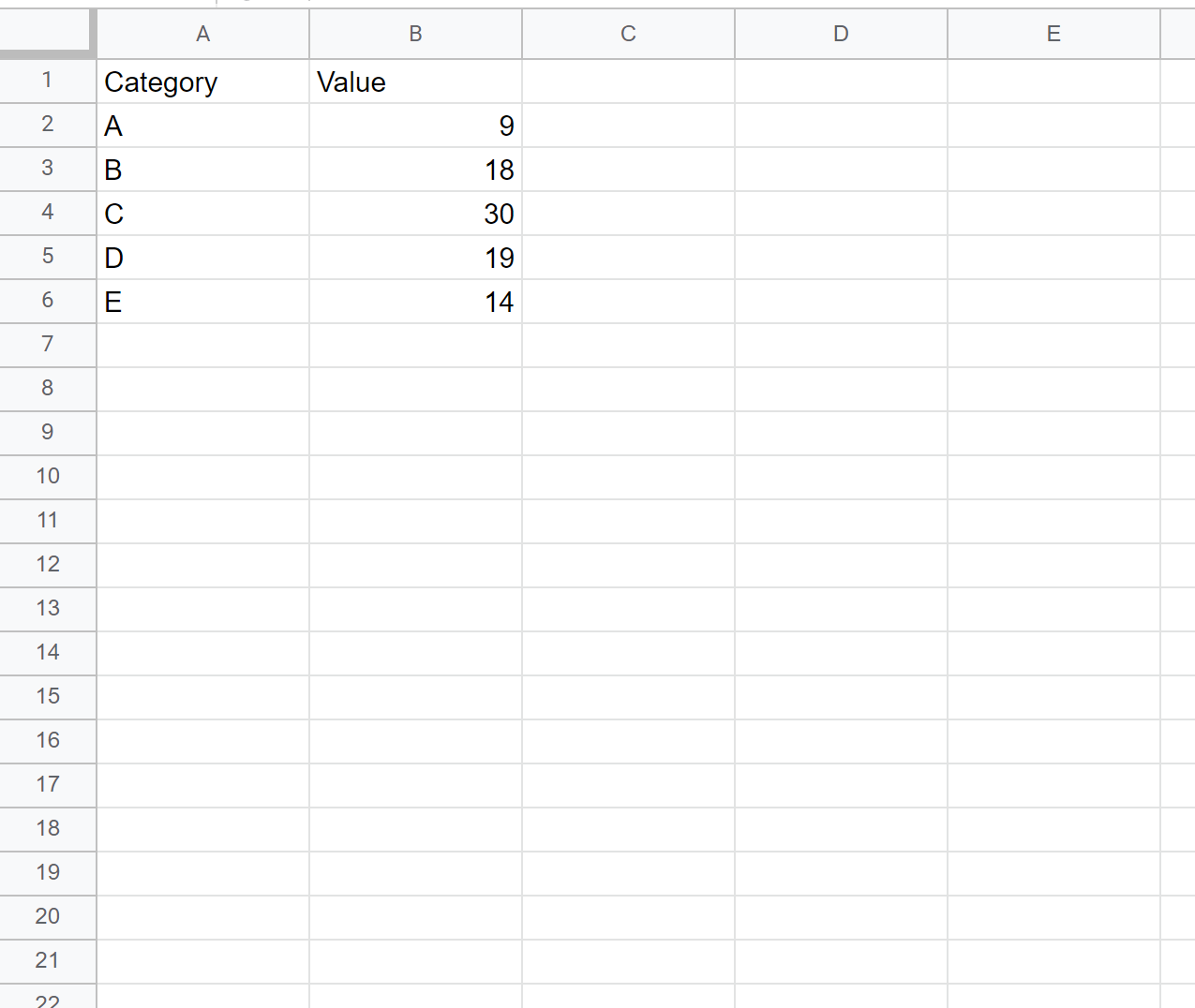
Langkah 2: Buat histogram
Selanjutnya, mari masukkan histogram. Sorot sel A1:B6 , lalu klik tab Sisipkan dan klik Bagan :
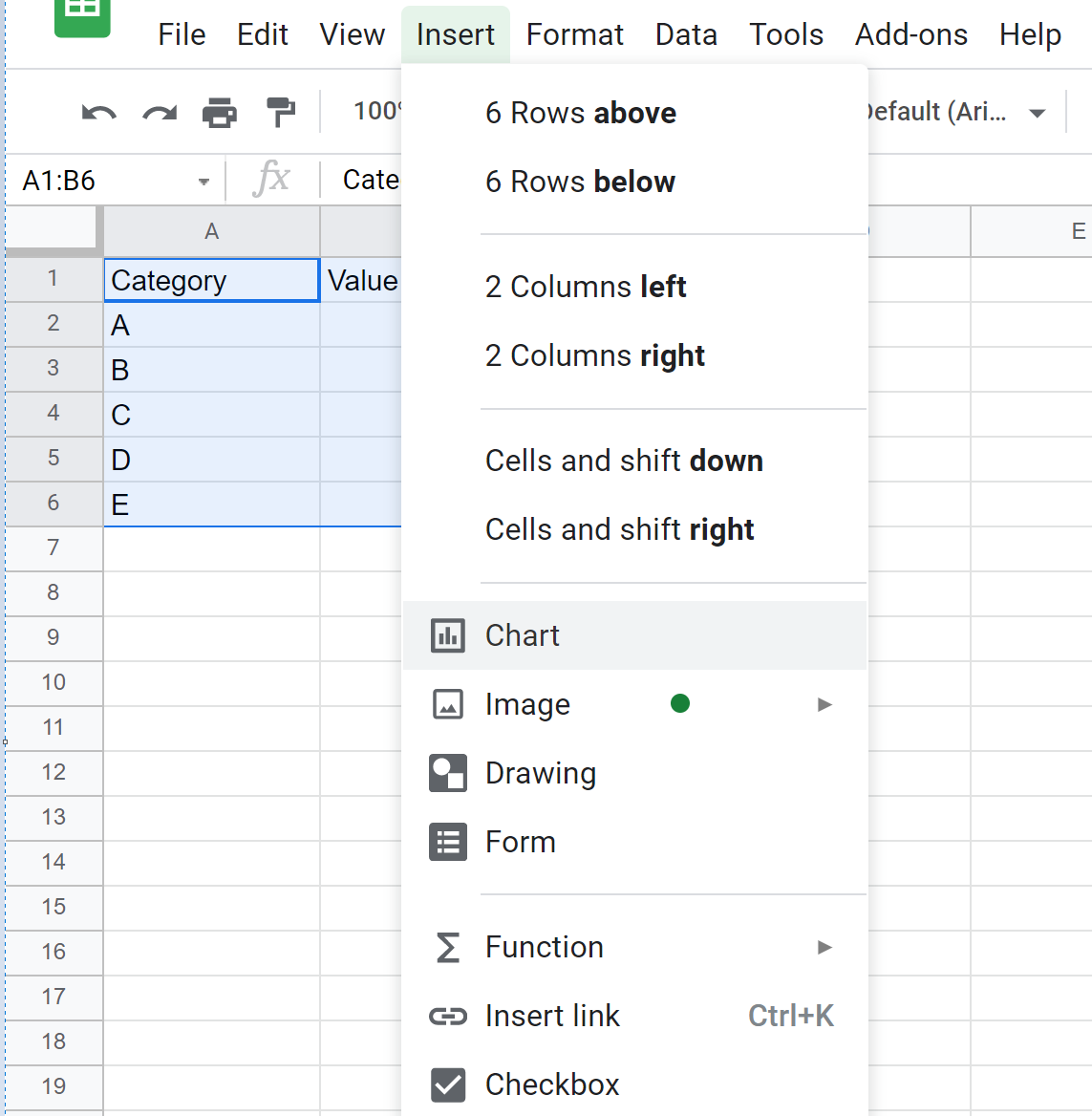
Di jendela Chart Editor di sisi kanan layar, klik Chart Type lalu klik Histogram :
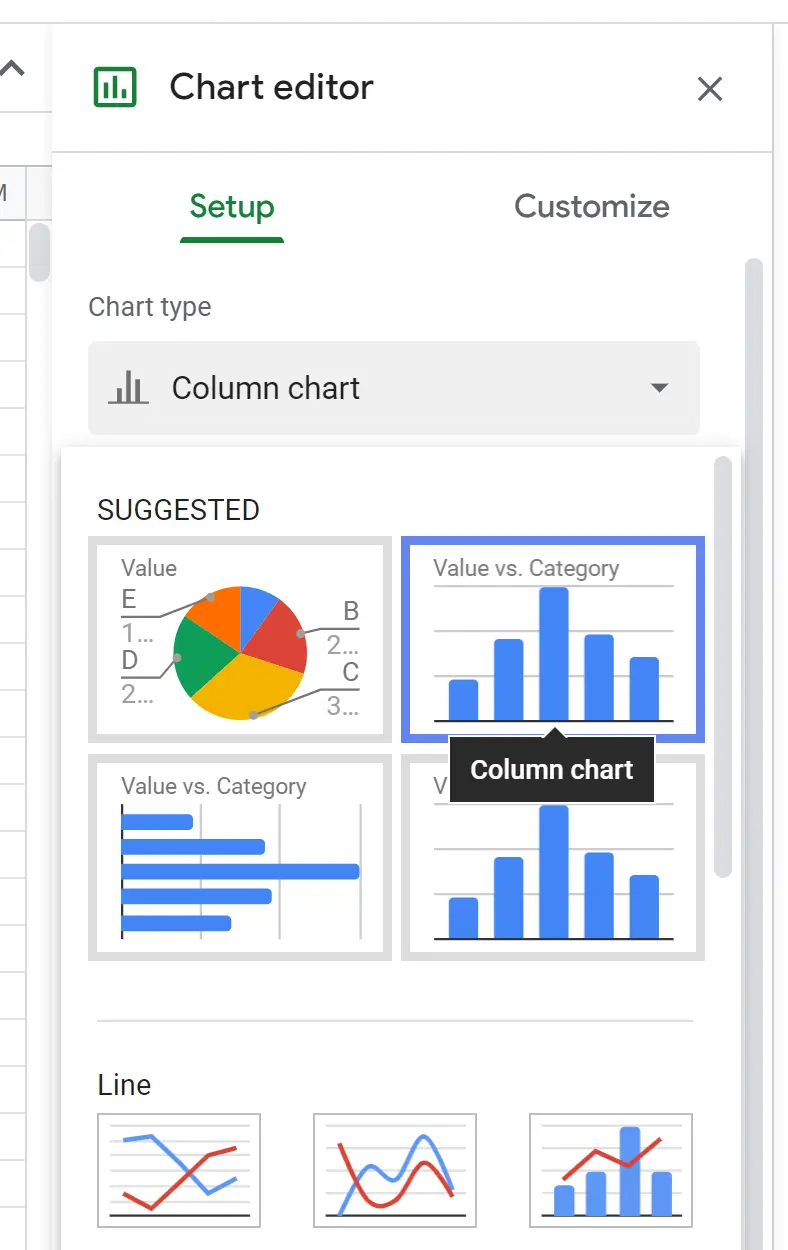
Bagan kolom berikut akan muncul:
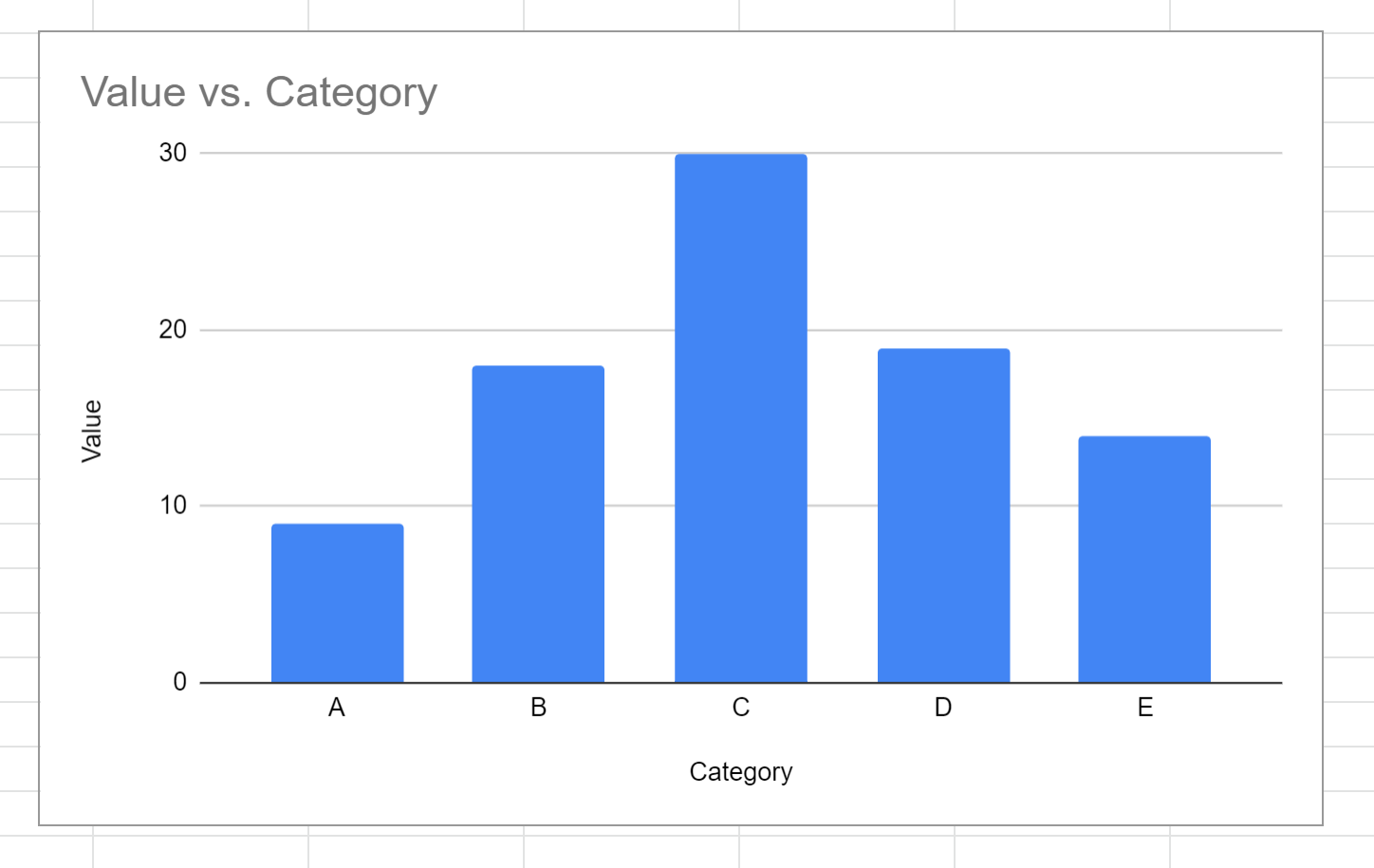
Langkah 3: Sisipkan Bilah Kesalahan
Untuk menyisipkan bilah kesalahan, klik tab Kustomisasi di jendela Editor Bagan. Gulir ke bawah dan klik Seri , lalu centang kotak di samping Bilah kesalahan :
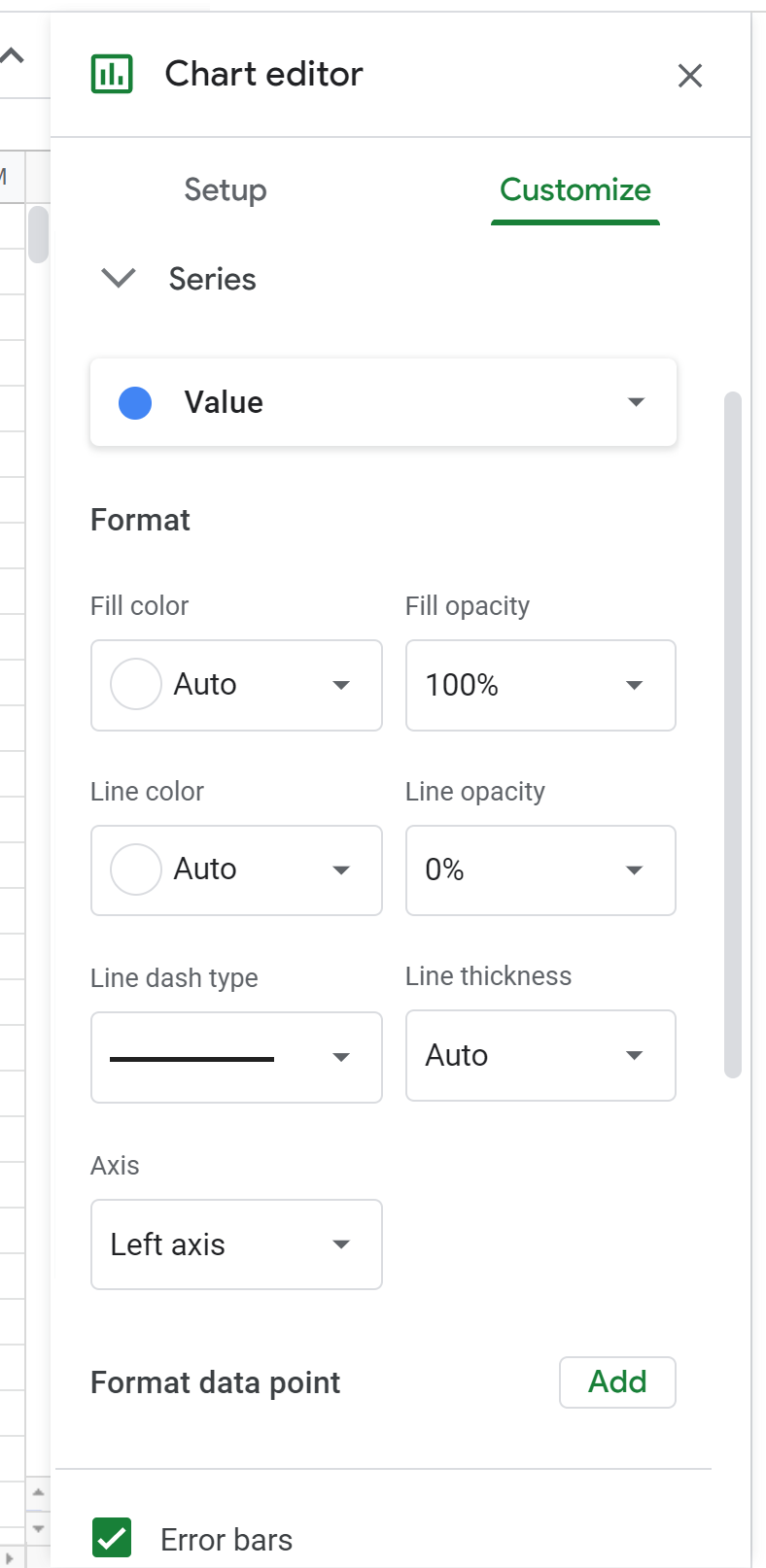
Secara default, bilah kesalahan yang mewakili 10% ukuran setiap kolom akan ditampilkan di bagan:
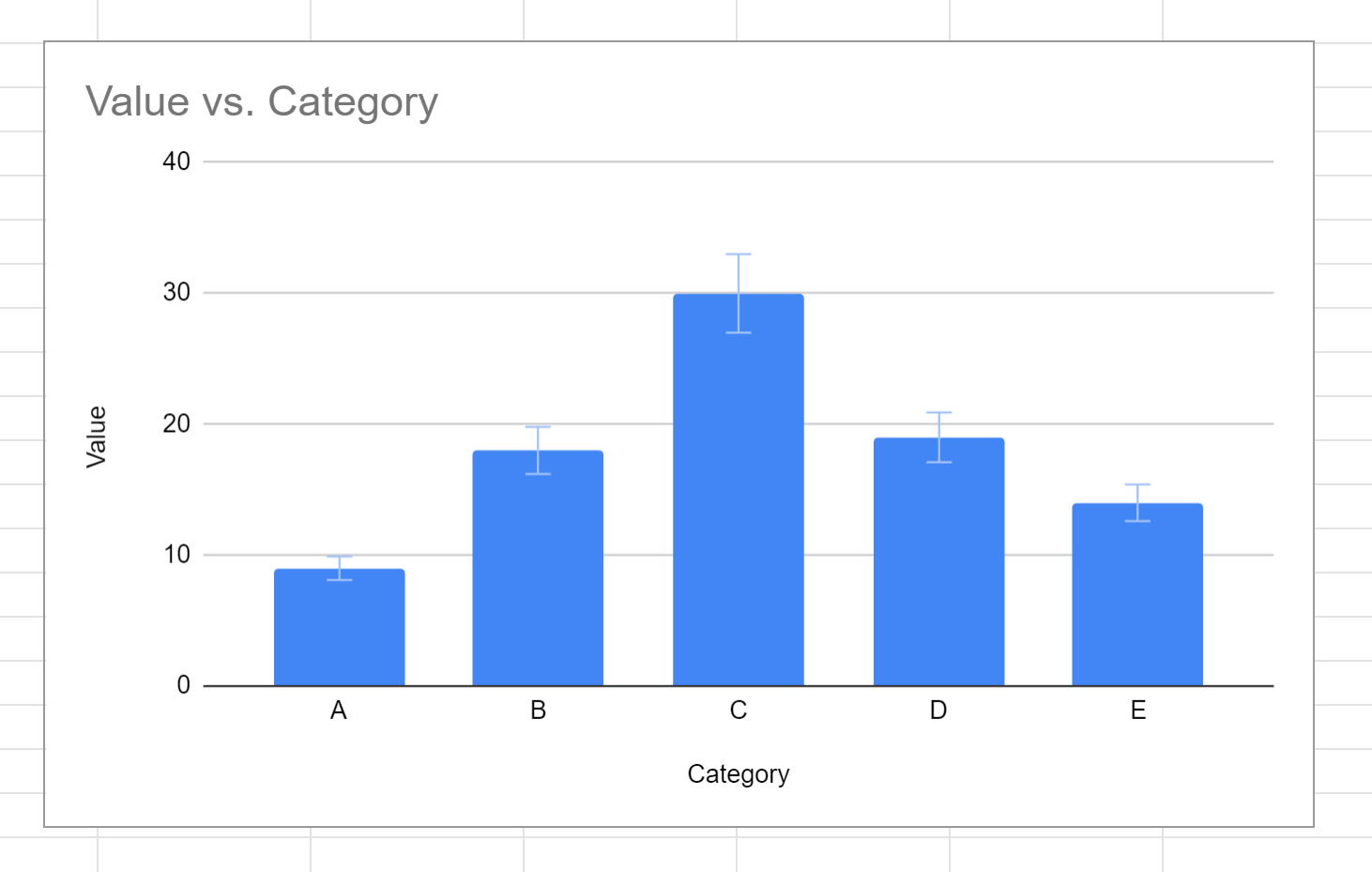
Langkah 4: Sesuaikan Bilah Kesalahan
Ada tiga jenis bilah kesalahan yang dapat Anda gunakan di histogram Google Spreadsheet:
- Persentase (default)
- Konstan
- Deviasi standar
Misalnya, kita dapat memilih untuk menampilkan bilah kesalahan konstan dengan panjang 5 untuk setiap kolom:
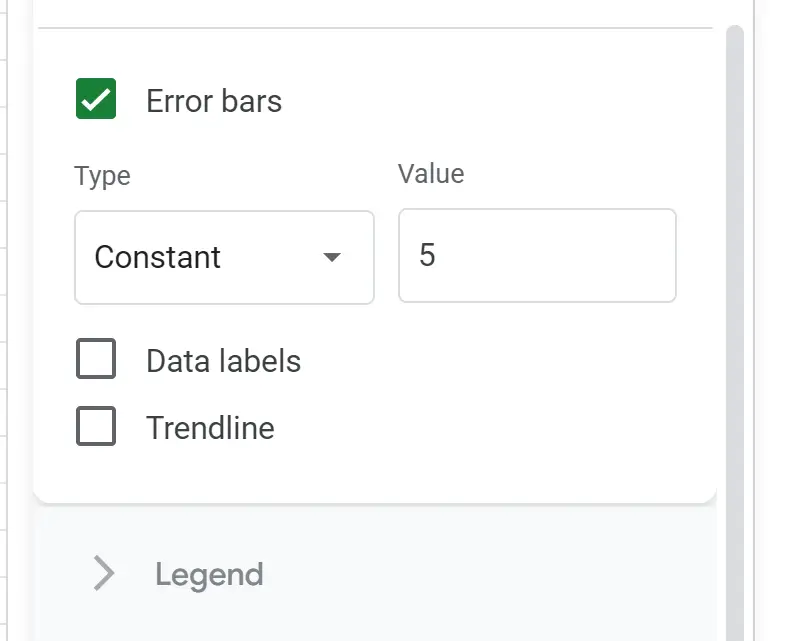
Bilah kesalahan dengan panjang 5 akan ditambahkan ke setiap kolom bagan:
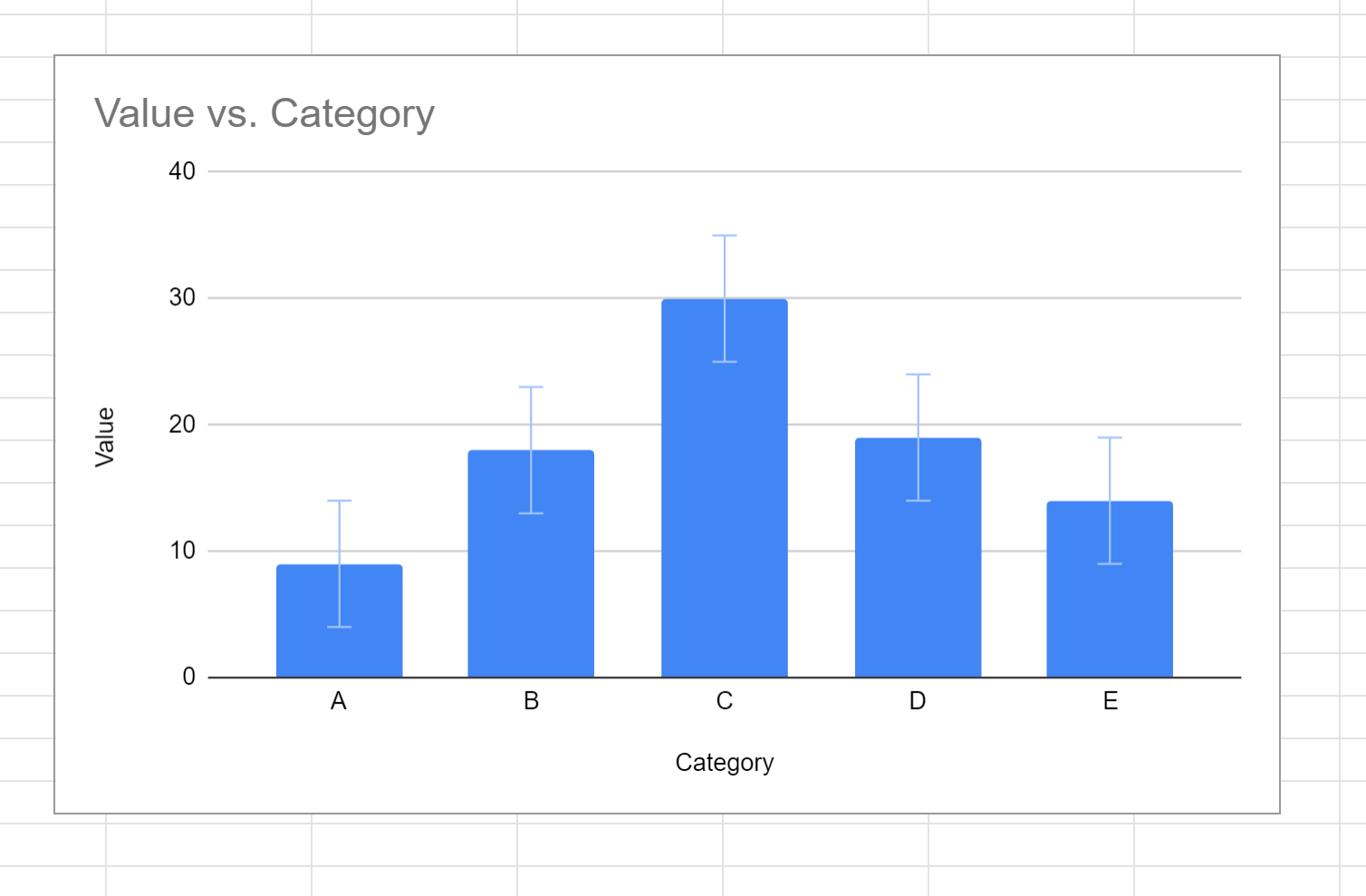
Silakan memilih salah satu dari tiga jenis bilah kesalahan yang akan ditampilkan, bergantung pada tampilan bagan yang Anda inginkan.
Sumber daya tambahan
Tutorial berikut menjelaskan cara membuat visualisasi umum lainnya di Google Spreadsheet:
Cara Membuat Plot Kotak di Google Sheets
Cara Membuat Bagan Pareto di Google Spreadsheet
Cara Membuat Bagan Gelembung di Google Spreadsheet